
Tworzenie i modyfikowanie list w Kontaktach na Macu
Możesz porządkować kontakty na listach, aby ułatwić pracę z kontaktami. Na przykład, jeśli regularnie wysyłasz maile do osób z listy szkolnej lub drużyny kolarskiej, możesz utworzyć listę i adresować wiadomości do tej listy, zamiast osobno do każdej osoby.
Porada: Możesz utworzyć listę inteligentną, która automatycznie gromadzi lub wyklucza kontakty spełniające określone przez Ciebie kryteria. Zobacz: Tworzenie i modyfikowanie list inteligentnych.
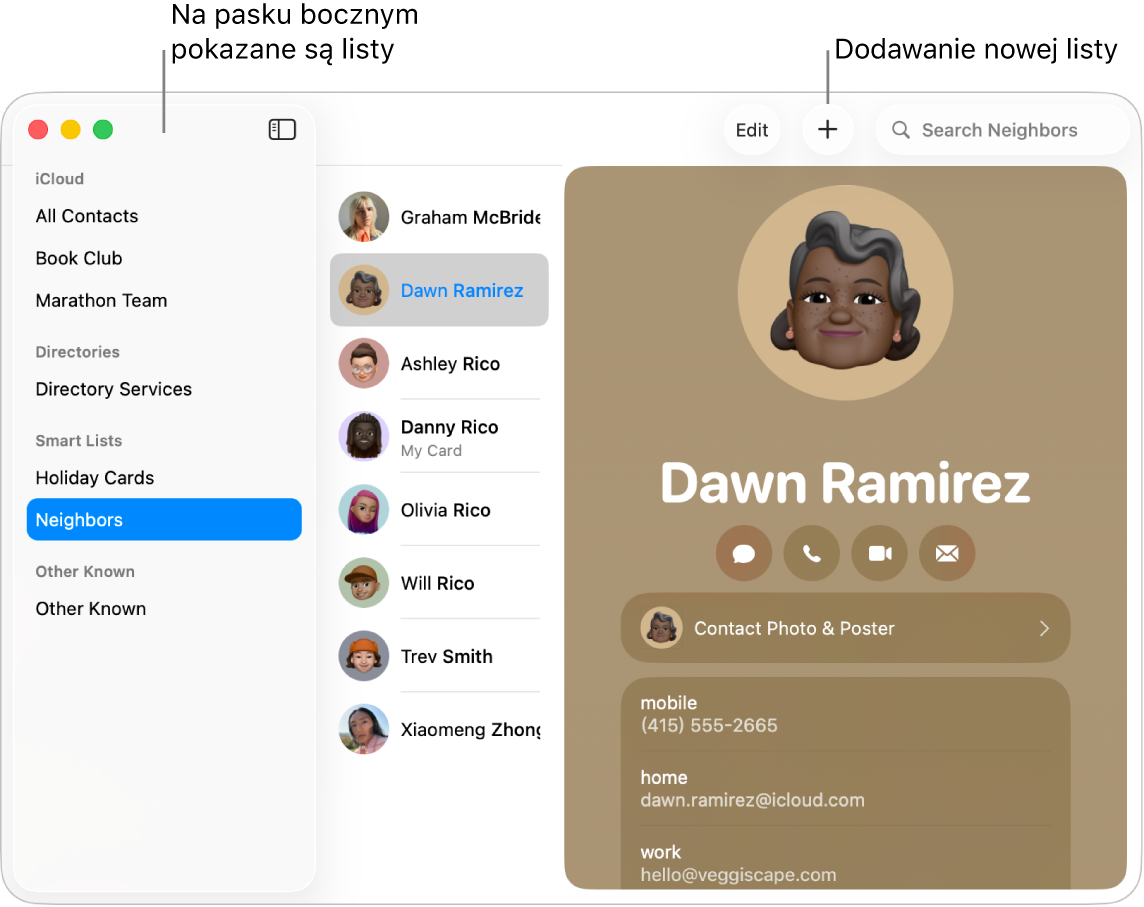
Tworzenie listy
Przejdź do aplikacji Kontakty
 na Macu.
na Macu.Kliknij w
 u góry okna, a następnie wybierz Nowa lista.
u góry okna, a następnie wybierz Nowa lista.Jeśli pasek boczny nie jest widoczny, pojawi się teraz.
Wpisz nazwę listy, a następnie dodawaj kontakty do tej listy.
Porada: Aby szybko utworzyć listę, zaznacz jeden lub wiele kontaktów na pasku bocznym, a następnie wybierz polecenie menu Plik > Nowa lista z zaznaczonych.
Jeśli używasz w Kontaktach więcej niż jednego konta, a podczas tworzenia listy na pasku bocznym zaznaczona jest pozycja Wszystkie, nowa lista dodawana jest do konta domyślnego (wybranego w ustawieniach ogólnych Kontaktów).
Dodawanie kontaktów do listy
Przejdź do aplikacji Kontakty
 na Macu.
na Macu.Zaznacz jeden lub kilka kontaktów.
Do list można dodawać nieograniczoną liczbę kontaktów. Jeśli używasz w Kontaktach więcej niż jednego konta, upewnij się, że zaznaczone kontakty pochodzą z tego samego konta.
Przeciągnij zaznaczone kontakty do listy na pasku bocznym.
Jeśli nie można dodać kontaktów do listy, sprawdź, czy nie jest to lista inteligentna — nie można dodawać kontaktów do list inteligentnych.
Jeśli używasz w Kontaktach konta Exchange, pochodzące z niego kontakty mogą należeć jednocześnie tylko do jednego folderu. Wszystkie kontakty nieobecne w utworzonym katalogu znajdują się w domyślnym folderze kontaktów Exchange.
Usuwanie kontaktów z listy
Przejdź do aplikacji Kontakty
 na Macu.
na Macu.Zaznacz listę na pasku bocznym.
Zaznacz kontakty, które chcesz usunąć z listy.
Naciśnij klawisz Delete na klawiaturze.
Kliknij w Usuń z listy.
Aby usunąć kontakty z aplikacji Kontakty, kliknij w Usuń.
Tworzenie lub usuwanie listy podrzędnej
Możesz dołączyć listę do listy, aby usprawnić wysyłanie wiadomości email do adresów z list lub drukowanie ich danych kontaktowych.
Przejdź do aplikacji Kontakty
 na Macu.
na Macu.Wykonaj jedną z następujących czynności:
Tworzenie listy podrzędnej: Przeciągnij jedną listę do innej listy na pasku bocznym.
Obie listy pozostają na pasku bocznym. Gdy zaznaczysz listę nadrzędną, lista podrzędna pojawi się na liście kontaktów. Kliknij dwukrotnie w listę podrzędną, aby pokazać należące do niej kontakty.
Usuwanie listy podrzędnej: Zaznacz listę podrzędną, a następnie wybierz polecenie menu Edycja > Usuń z listy.
Zmienianie nazwy listy
Przejdź do aplikacji Kontakty
 na Macu.
na Macu.Zaznacz listę na pasku bocznym.
Wybierz polecenie menu Edycja > Zmień nazwę listy.
Aby zobaczyć, do których listy należy dany kontakt, upewnij się, że widoczny jest pasek boczny, zaznacz kontakt, a następnie naciśnij i przytrzymaj klawisz Option. Listy zawierające ten kontakt zostaną podświetlone na pasku bocznym kolorem niebieskim.
Uwaga: Lista Inny znany na pasku bocznym zawiera numery telefonów lub adresy email, które zostały oznaczone jako znane w innych aplikacjach, na przykład Telefon lub FaceTime.